
Tässä ohjeessa on yksityiskohtatelevisio tästä virheestä ja sen korjaamisesta tilanteen ja ongelman erityisestä skenaariosta riippuen.
Virheenkorjaus 0xC0000428 Kun käytät Windows 10

Virheen ulkonäköön "ei voi tarkistaa tämän tiedoston digitaalista allekirjoitusta" koodilla 0xc0000428, kun järjestelmä käynnistetään (edellyttäen, että ennen sitä Windows 10 alkoi normaalisti) syistä:
- Asennus allekirjoittamattomien laitteiden kuljettajien, mukaan lukien virtuaalinen, joka voi asettaa kolmannen osapuolen sovelluksia.
- Windows 10 -järjestelmätiedostojen muuttaminen tai vaihtaminen, esimerkiksi järjestelmän käynnistyslataimen, kun käytät erilaisia järjestelmiä, asentamalla toinen käyttöjärjestelmä tietokoneeseen tai kannettavaan tietokoneeseen.
Alareunassa esitetään virheilmoitus muun muassa painamalla F8-näppäintä päästäksesi latausparametreihin ja se on se, että käytämme sitä korjaamaan virheen:
- Paina F8, ja jos et toimi ja sinulla on kannettava tietokone - fn + f
- Latausasetukset-ikkuna avautuu, sinun on "Poista pakollinen kuljettajan allekirjoitus tarkistaa" - F7 tai FN + F7 (voit myös käyttää näppäintä 7 ylärivillä).
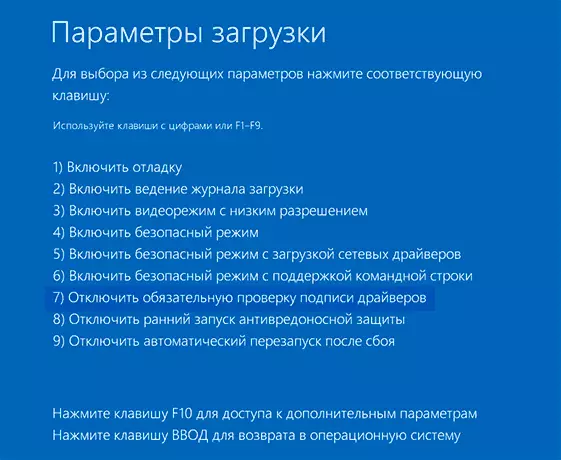
- Tällä kertaa, riippuen huollettavan käynnistyslataimen, Windows 10: n on tapahduttava ilman ongelmia.
- Lisätoimet voivat olla seuraavat: Ongelmaohjaimen poistaminen ja vastaavat palvelut (OEM-DRVSYS: n tapauksessa voi johtaa aktivoinnin ongelmiin ja joissakin tapauksissa käynnissä), ohjelmisto, joka asentaa sen tai digitaalisen allekirjoituksen allekirjoituksen käytöstä Windows 10 -ohjaimet pysyvästi mikä on kohta 5.
- Toinen voidaan tehdä järjestelmänvalvojan nimellä käynnissä olevalla komentorivillä syöttämällä Bcdedit.exe / Aseta NointegrityChecks komentoon ja uudelleenkäynnistyksen jälkeen myös suojatun käynnistyksen käytöstä BIOS-laitteeseen. Jos haluat, voit käyttää kolmansien osapuolten ohjelmia, kuten EasyBCD-ohjelmia Digitaalisen allekirjoituksen tarkistamisen käytöstä: Tässä ohjelmassa sinun on siirryttävä "Lisäasetukset" - Lisäasetukset-välilehti (Lisäasetukset) ja aseta digitaalinen allekirjoitustestin tarkistus (Salli käyttö Allekirjoittamattomat ohjaimet) ja tallenna sitten asetukset Tallenna Asetukset-painikkeella (ohjelmassa on venäläinen liitäntäkieli, mutta kun se on päällä, joskus osa käyttöliittymästä ei ole näkyvissä, joten annan tietoja englanniksi). Uudelleenkäynnistyksen jälkeen irrota Secure Boot -toiminto, jos se on käytössä BIOS / UEFI: ssä.
Jos määritetyt vaiheet eivät auttaneet tai käynnistysvaihtoehdot F8 eivät toimi, yritä palauttaa Windows 10 käynnistyslataimen käynnistyslevyn avulla järjestelmällä (kun sen ei tarvitse luoda jonnekin toiselle tietokoneelle).
Voit myös yrittää käyttää järjestelmän palautuspisteitä, kun käytettävissä: Käynnistä Windows 10 Boot Flash -laitteesta näytöllä, kun olet valinnut oikeassa alakulmassa olevaa kieltä, napsauta "Palauta järjestelmä" ja etsi palautuspisteitä parametreissa.
Huomaa: Jos virhe on nimeltään OEM-DRV64.sys-tiedostoksi ja päätät poistaa sen (muistuta luvattetusta käyttöjärjestelmästä sen jälkeen, kun lisäongelmia on mahdollista), poista rekisterin avain
HKEY_LOCAL_MACHINE \ System \ CurrentControlset \ Services \ OEM-DRV64Virhe 0xc0000428 Kun asennat Windows 10: n
Syyt tarkasteltavana olevan virheen ulkonäköön Windows 10: n asennuksen aikana tietokoneeseen diagnosoidaan yleensä vaikeammaksi. Yhteiset tapaukset ovat seuraavat:
- Virhe ilmenee, kun lataat asennusta flash-asemasta - voi ilmetä, kun käytät monia kuormitusta flash-asemia ja asemat GRUB4DOS-kuormaimen kanssa (esimerkiksi winsotupfromusb). Yritä tallentaa USB-muistitikku eri tavalla, esimerkiksi Rufusin avulla. Voit myös auttaa poistamalla suojatun käynnistyksen BIOS-tietokoneeseen tai kannettavaan tietokoneeseen.
- Virhe tapahtuu, kun ensimmäinen uudelleenkäynnistys asennuksen käynnistämisen jälkeen. Täällä voit kokeilla: Jos toinen käyttöjärjestelmä seisoi tietokoneessa, poista osio kuormaimen kanssa ja suorita asennus uudelleen. Jos asennus suoritetaan puhtaalla asemalla, voit kokeilla toista kuvaa ja sammuttaa suojatun käynnistyksen.
Jos mikään lähestymistavoista ei ole työskennellyt, kuvaile kommentin erityistilanne, jonka jälkeen oli ongelma ja mikä tiedosto ilmaisee virhesanoman, jos tällainen merkki on läsnä. Yritän auttaa.
